Microsoft Education: Eğitmenler için Hızlı Başlangıç Kılavuzu
Not
Bu bilgiler yalnızca Ultra kurs görünümü için geçerlidir.
Microsoft Eğitim'i etkinleştirin
Blackboard yöneticiniz Microsoft Eğitim entegrasyonunu kullanılabilir hale getirdiğinde, kurslarınızda Microsoft Eğitim'i kullanmaya başlamak için aşağıdaki adımları izleyin.
Kurslar öğesini seçin ve ardından Microsoft Eğitim'i etkinleştirmek istediğiniz kursunuzu girin.
Ayrıntılar ve Eylemler menüsünde Microsoft Eğitim'i Etkinleştir'i seçin.
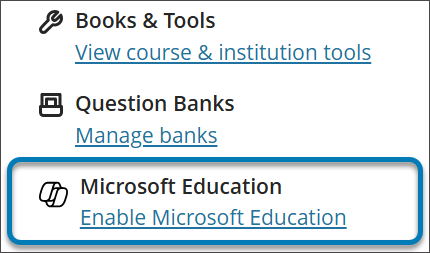
Ön senkronizasyon ekranında Microsoft Education ile Senkronize Et öğesini seçin. Bu, liste eşitleme işlemini başlatır. Bu ekran aynı zamanda entegrasyonun neler sağladığına dair bilgiler de sunar.
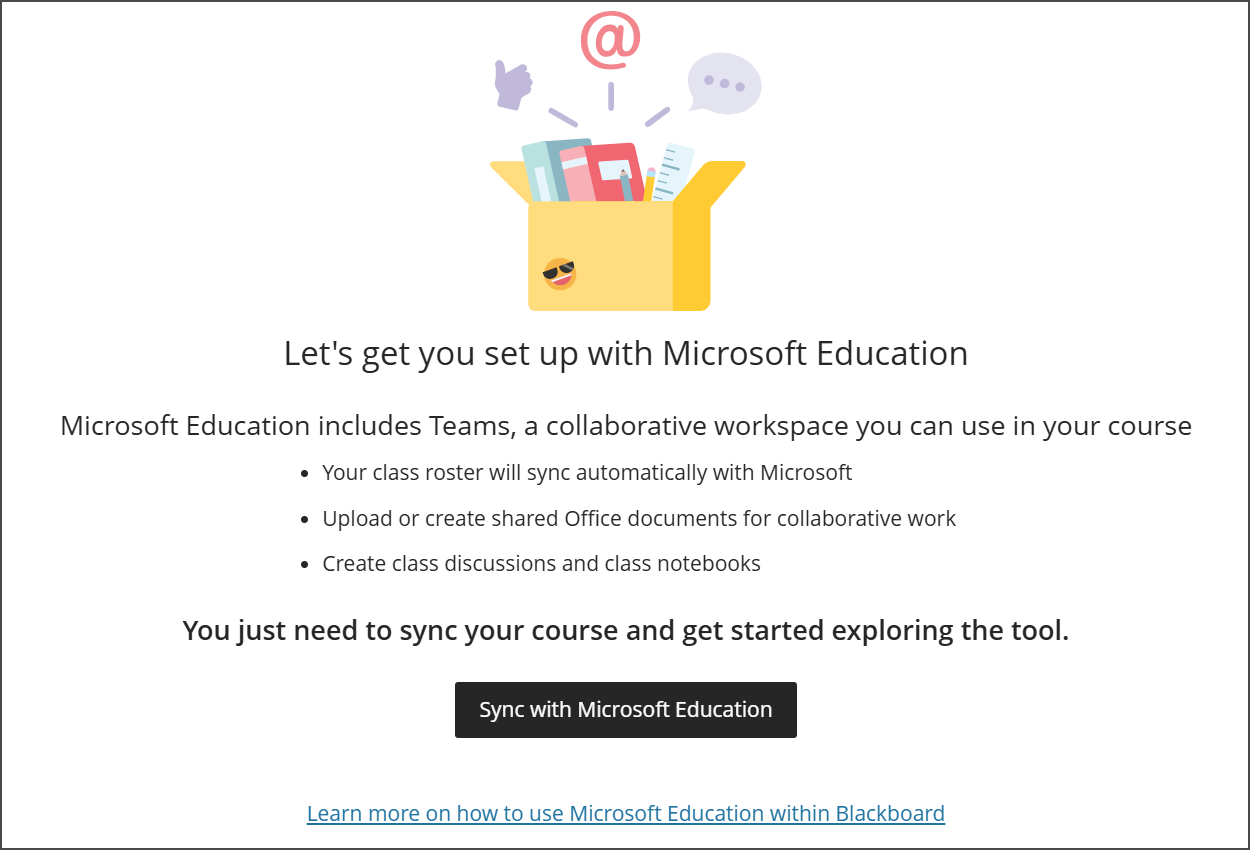
Bu işlemin tamamlanması 15 dakika kadar sürebilir. Tamamlandıktan sonra sayfayı yenilemeniz gerekebilir.
Ayrıntılar ve Eylemler menüsüne dönün ve eşitleme tamamlandıktan sonra Microsoft Eğitim'i Aç seçeneğini belirleyin. Bu, Microsoft Eğitim Panosu'na erişmenizi sağlar.
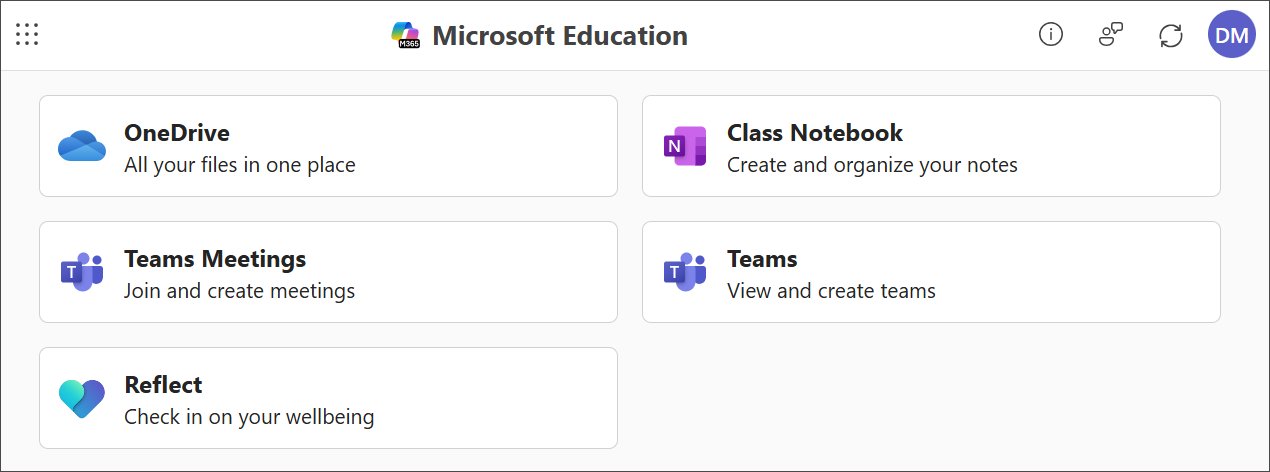
Microsoft Eğitim panosunda, kullanmak istediğiniz aracı seçin. Sayfanın üst köşesindeki menü butonu ile araçlar arasında gezinebilirsiniz.
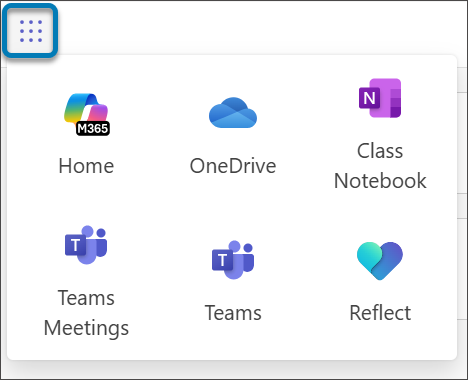
Kursta Microsoft Eğitim araçlarını açma veya kapatma
Kursunuz için Microsoft Eğitim araçlarının seçimini özelleştirebilirsiniz.
Microsoft Eğitim panosunda, Microsoft Eğitim başlığının üst köşesine yakın bir yerde bulunan profil düğmesini seçin.
Kurs Ayarları'ı seçin.
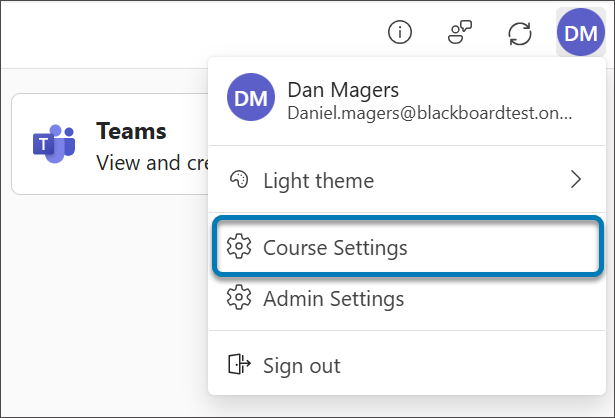
Kurs ayarları sayfasında, kurumunuz tarafından kullanılabilen Microsoft Eğitim araçları bir liste olarak görüntülenir. Blackboard Yöneticiniz, kurum genelindeki kurslarda hangi araçların görüntüleneceğini kontrol eder.
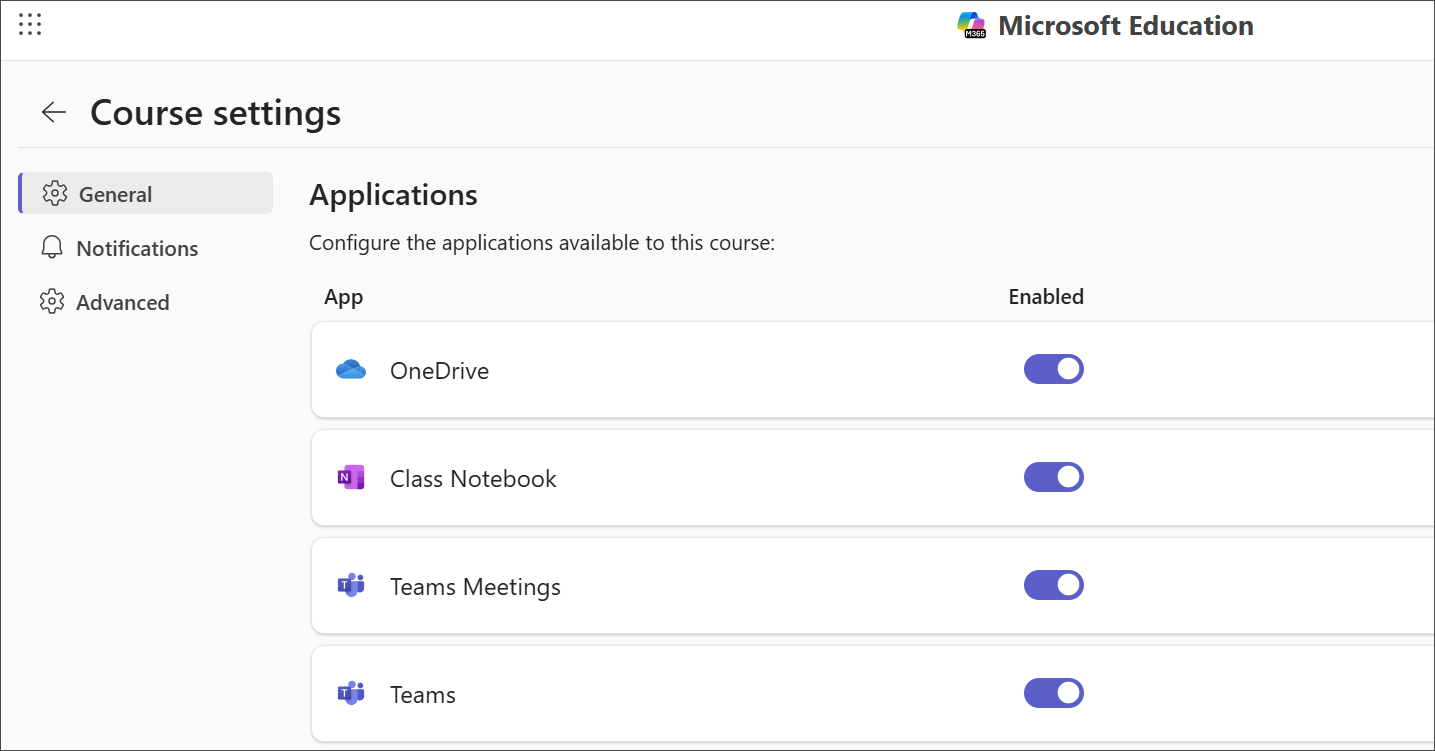
Aleti açmak veya kapatmak için her aletin yanındaki anahtarı kullanın. Öğrenciler kapatılan araçları görmez.
Microsoft Eğitim araçlarını kullanın
Artık tek bir entegrasyonda birkaç Microsoft LTI entegrasyonu mevcuttur: Microsoft Education. Microsoft Eğitim araçlarına üç yoldan biriyle erişebilirsiniz:
Ayrıntılar ve Eylemler menüsünde Microsoft Eğitim'i Aç öğesini seçin.
Ayrıntılar ve Eylemler menüsünün Kitaplar ve Araçlar bölümünde Kurs ve kurum araçlarını görüntüle'yi seçin.
Kurs İçeriği sayfasında yeni içerik oluşturmak için + öğesini seçin. Menü açılır menüsü görüntülendiğinde, Content Market öğesini seçin.
Teams ve Teams Toplantılarını Kullanın
Takım
Teams, Microsoft Teams'de sınıfınız için ortak bir alan sağlar.
Kursunuzda Microsoft Eğitim'i etkinleştirdiğinizde bir ekip oluşturulur ve Blackboard kurs katılımcı listenizle eşitlenir. Kurs başına yalnızca bir takımın olması normaldir.
Ekibe Microsoft Eğitim panosundan veya Kurs İçeriği sayfasındaki Content Market'ten erişebilirsiniz.
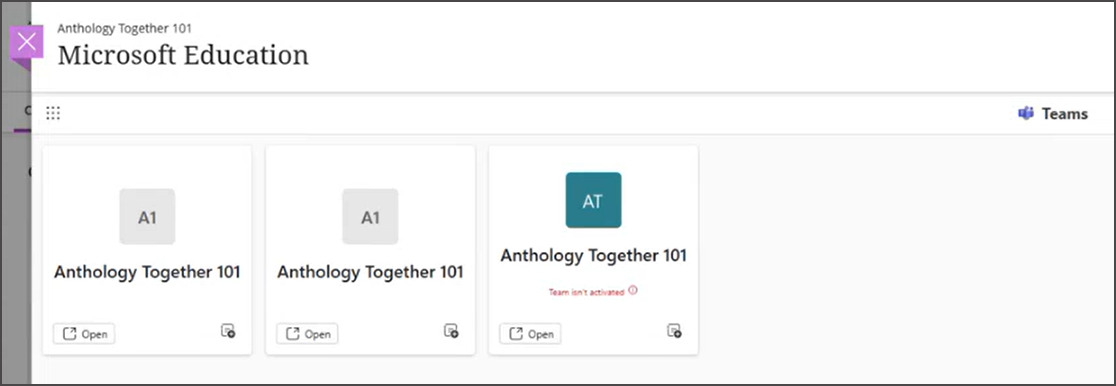
Ekip Toplantıları
Sınıf toplantılarını planlamak ve yönetmek için Teams Toplantıları'nı kullanın.
Teams Toplantılarını kullanmak için:
Microsoft Eğitim panosundan Teams Toplantıları açın.
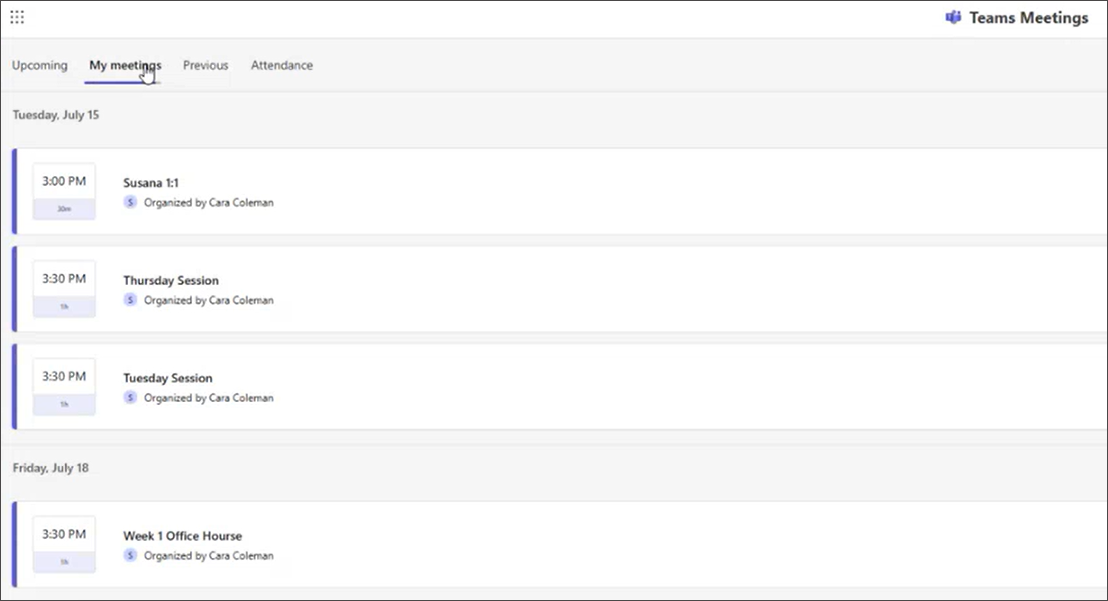
Yaklaşan ve önceki toplantıları kolaylaştırılmış bir kutucuk görünümünde görüntüleyin.
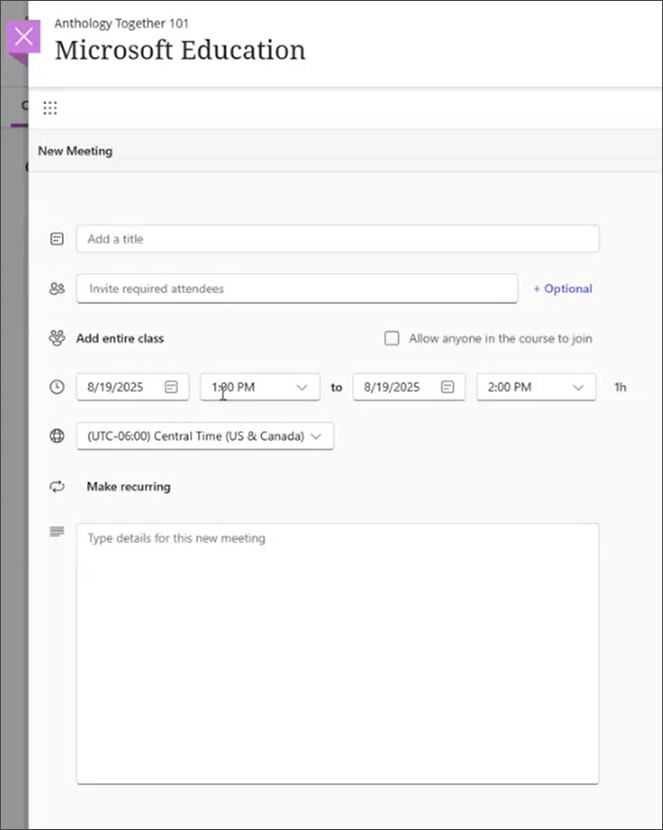
Toplantı planlamak için:
Yeni Toplantı'yı seçin.
Toplantı ayrıntılarını girin (başlık, tarih/saat, yinelenme).
Tüm sınıfı davet etmeyi veya kurstaki herkesin katılmasına izin vermeyi seçin.
İsteğe bağlı olarak konuklar ekleyin (örneğin, konuk öğretim görevlileri).
Toplantıyı kaydedin.
Anlık toplantı başlatmak için Yeni Toplantı seçeneğindeki oku seçin. Bu, Şimdi Buluş etiketli bir açılır menü oluşturur. Hemen kullanmak üzere bir birleştirme bağlantısı oluşturmak için bu seçeneği belirleyin.
Blackboard'da OneDrive'ı kullanma
Microsoft OneDrive'da kursunuz için dosyaları yönetin, ekleyin veya oluşturun.
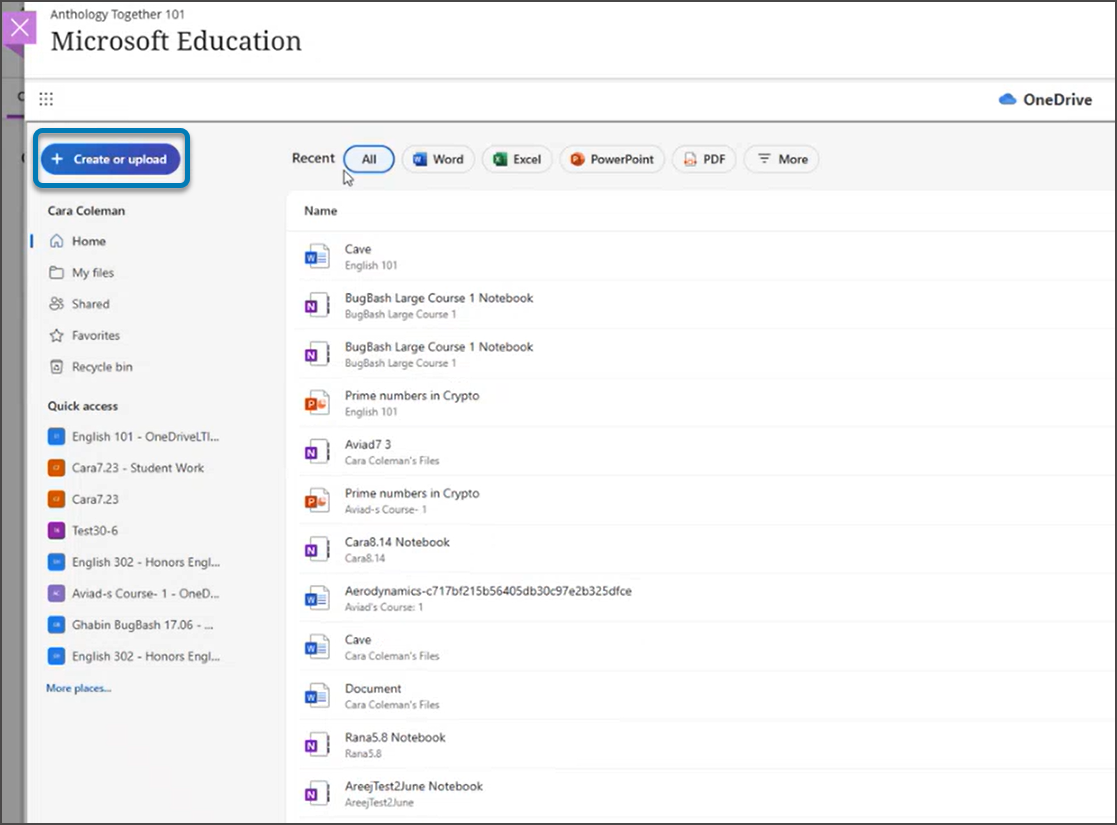
Microsoft OneDrive'ı kullanmak için:
Kursunuzda Microsoft Eğitim panosunu açın.
Panodan OneDrive öğesini seçin.
Dosya eklemek veya oluşturmak için panonun yan panelinin üst kısmından Oluştur veya Karşıya Yükle öğesini seçin.
Cihazınızdan mevcut bir dosyayı yüklemek için Ekle öğesini seçin.
Yeni bir dosya oluşturmak için Oluştur seçeneğini seçin (Word, Excel, GüçPoint vb.).
Mevcut filtreleri ve sıralama seçeneklerini kullanarak dosyaları gerektiği gibi sıralayın ve düzenleyin.
Sınıf Not Defteri'ni kullanma
Sınıf Not Defteri, sınıfınız için ortak çalışmaya dayalı bir dijital not defteri sağlar.
Sınıf Not Defteri'ni kullanmak için:
Microsoft Eğitim panosundan Sınıf Not Defteri'ni seçin.
Kurulum sihirbazını izleyin. İzinleri ve bölümleri istendiği gibi yapılandırın.
Öğrenciler not defterine otomatik olarak eklenir ve not defterine dersten erişebilir. Yeni LTI 1.3 uygulaması, geç katılsalar bile Öğrencileri otomatik olarak ekler.
Reflect'i kullanın
Microsoft Reflect, Öğrencilerin refahını ve check-in'lerini destekler.
Microsoft Eğitim panosundan Yansıt öğesini seçin.
Aracı daha önce yaptığınız gibi kullanın (Reflect'in uygulaması değişmedi, şimdi birleşik uygulamaya entegre edildi).
Gerektiğinde check-in'leri veya etkinlikleri atayın.
Microsoft İşbirliği'ni kullanma
Collaborate belgeleri, sınıfın paylaşılan metinler üzerinde birlikte çalışmasına olanak tanır.
Kurs İçeriği sayfasında yeni içerik oluşturmak için + öğesini seçin. Menü açılır menüsü görüntülendiğinde, Content Market öğesini seçin.
Microsoft İşbirliği'ni seçin. Bu, bir belge seçebileceğiniz veya yeni bir belge oluşturabileceğiniz OneDrive'a yönlendirir.
Tüm Öğrencilerin düzenleyebilmesi için belgeyi ortak çalışma öğesi olarak ayarlayın.